реклама
 Какво се случва, когато се срещне BitTorrent Hamachi Създаване на собствена лична виртуална частна мрежа с Hamachi Прочетете още среща отдалечен работен плот отговаря на мрежи? Ами вие получавате нещо подобно Remobo. Remobo ви позволява да създадете IPN, който е незабавна частна мрежа.
Какво се случва, когато се срещне BitTorrent Hamachi Създаване на собствена лична виртуална частна мрежа с Hamachi Прочетете още среща отдалечен работен плот отговаря на мрежи? Ами вие получавате нещо подобно Remobo. Remobo ви позволява да създадете IPN, който е незабавна частна мрежа.
Да видим какво можете да направите с IPN, Remobo и как да го настроите.
Remobo ви позволява да:
- контрол вашия собствен компютър отдалечено от всеки друг компютър.
- достъп вашите файлове сигурно от работа или по време на пътуване.
- Дял файлове, снимки и медии с приятели и семейство във вашата мрежа.
- Secure всичките ви съобщения и прехвърляне на файлове срещу хакери.
- създавам виртуална частна мрежа (VPN) незабавно и сигурно.
- Играй LAN игри през интернет, сякаш всички сте на едно и също място.
- Connect до всеки компютър от списъка ви сигурно за достъп до файлове и данни.
- тичам практически всяко приложение на трети страни отгоре на Remobo.
Доста шепа нали? Нека всичко го настрои!
Изтеглете и инсталирайте
просто Изтегли
и инсталирайте. Той ще се опита да инсталира BitTorrent клиент (който ще се изисква по-късно, както ще видите), така че ако вече имате свой собствен, можете да кажете „не“ на това. Докато настройвате драйвера за виртуална мрежа Windows ще ви предупреди. Кликнете върху „Продължи“ и трябва да сте добри.Настройте акаунт
Създайте акаунт в Remobo. Просто и лесно, без суетене. Изисква имейл адрес.
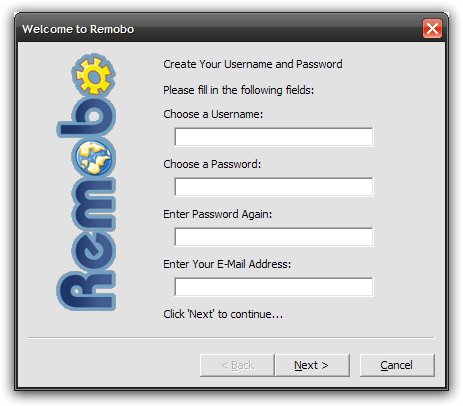
Добавете приятели
Когато Remobo стартира, той ви пита за подробностите за акаунта, които току-що сте настроили. Влезте и след това щракнете върху бутона с надпис „Меню“ и след това добавете един от приятелите си в мрежата на Remobo. Ще трябва да въведете потребителското име на приятеля си и вашият приятел ще трябва да одобри вашата заявка. Това е за разлика от Hamachi, където създавате мрежа, където другите могат да се присъединят.
Remobo всъщност поддържа повече от един компютър на акаунт, така че можете да имате няколко записа под един приятел. Това просто се превежда на различните компютри на вашия приятел, до които можете да получите достъп. Това също означава, че можете да използвате един и същ акаунт на повече от един компютър. Така че можете да имате вашия работен и домашен компютър, посочен под същото потребителско име.
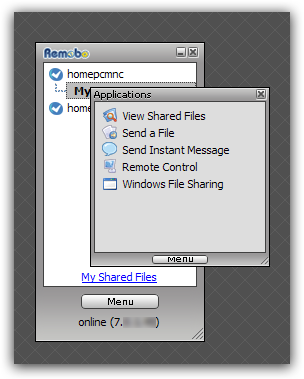
Нека направим MakeUseOf Remobo
Това малко меню е всичко, което трябва да вземете под внимание, че сте крал на Remobo!
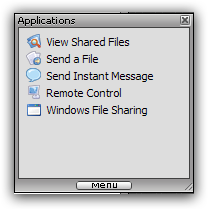
Изпращане на файлове
Файловете се изпращат с помощта на BitTorrent. Кликнете върху „Изпращане на файл“ и ще ви бъде предоставена опция да изберете файловете и папките, които да споделяте, да ги изберете и да уточните дали искате да споделите това един път или да го запазите по-дълго. Remobo вече автоматично ще създаде торент и ще изпрати торент файла от другата страна (до приятеля). След това другата страна може да изтегли торент файла и да използва всеки BitTorrent клиент за изтегляне на файла. Това се увеличава по значимост, ако споделяте файл с група!
Преглед на споделени файлове
Кликнете върху „Преглед на споделени файлове“ ще отвори уеб страница, която ви позволява да преглеждате всички споделени файлове (ваши и други) и също така ви позволява да разглеждате файловете, категоризирани по потребителски имена, така че да знаете кой споделя кой файл ..

Споделяне на файлове в Windows
Не искате да използвате Bittorrent по някаква причина? Ами няма проблем, който можете да опитате „Споделяне на файлове в Windows“ точно както бихте направили в LAN. Само, че тук е много по-просто. Когато щракнах върху него, се надявах да премина през разхвърляна настройка на работната група и сложни мрежови настройки, но какво видях? Видях споделения принтер и споделени документи (с други думи, това вече е направено и не направих нищо). Да, това е толкова просто. В зависимост от ситуацията може да бъдете подканени да въведете парола или да направите някои незначителни конфигурации тук.
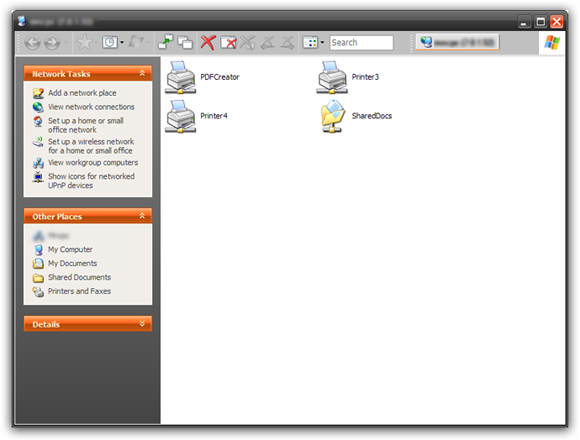
Играйте игри, Stream Media
По принцип можете да стартирате всяко приложение на трета страна отгоре на Remobo. Искате ли да играете някоя игра с приятеля си, точно както бихте я играли в локалната мрежа? Лесно, задръжте курсора на мишката върху името на приятел и получете IP адреса. Това е виртуалният IP или Remobo IP. Използвайте това за конфигуриране на поточна медия или за игра на игри през мрежата.
Компютър за управление от други компютри
Кликнете върху едно от имената на компютъра, до което искате да получите достъп. Избирам "Дистанционно" от менюто, което се показва. Въведете паролата на приятеля си и ще получите отдалечен достъп до този компютър. Цялата ситуация с парола, използвана за дистанционно управление, малко ме притеснява. Въпреки че това е добре, ако сте в сценарий за работа / начало, това може да не е добра идея в сценария на „приятел“, тъй като паролата за Remobo и паролата за дистанционно управление са еднакви. Така че, ако знаете паролата на някой от дистанционното управление, знаете паролата на профила му. Мила куца?
Чат
Няма да ви казвам как можете да разговаряте с Remobo. Това е само за да знаете, че можете да разговаряте и вие!
Сигурни връзки
Всички връзки са защитени и криптирани, така че вашите данни са защитени!
Имена на домейни
Не обичате да си спомняте IP адреси? Ами просто използвайте
общност
Там има голяма общност на Remobo. Можете да отправяте заявки за функции, да получите скинове, да обсъждате проблеми и да видите как другите използват Remobo.
Като цяло страхотно приложение. Има въпроса с паролата, който споменах и някои диалози, които смятам, че са излишни, но като цяло значително опростява целия процес или споделяне на файлове, като използва BitTorrent за изпращане на файлове, настройка на VPN и Remote Работен плот.
Все още е в бета версия и съм сигурен, че ще расте, докато расте. Ако смятате, че Hamachi е лесен и богат на функции (или по друг начин) опитайте Remobo, няма да имате представа!
Кажете ни какво мислите за това. Пробвали ли сте го? Или смятате да се придържате към Hamachi или някакво друго приложение?
(От) Варун Кашяп, който все повече разсъждава и забравя да спомене името му в последните две статии. И преди да забрави, би искал да ви покани в своя TechCrazy Blog, където пише за най-новите в мрежата, технически съвети, ощипвания и хакове.
Аз съм Варун Кашяп от Индия. Страстно ме интересува компютрите, програмирането, интернет и технологиите, които ги задвижват. Обичам програмирането и често работя по проекти в Java, PHP, AJAX и т.н.